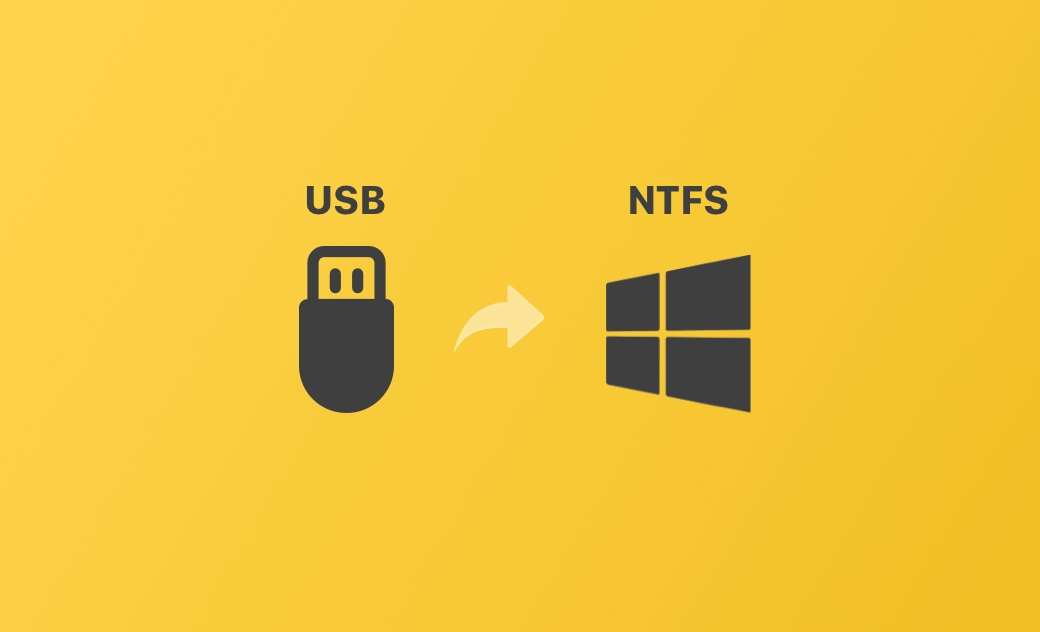Come formattare una chiavetta USB/HDD in NTFS su Mac e PC
Come formattare una chiavetta USB/HDD in NTFS su Mac - 2 modi
1. Utilizzare un'applicazione NTFS per Mac
Per formattare una chiavetta USB o un disco rigido esterno in NTFS su Mac, è possibile utilizzare alcuni programmi professionali NTFS for Mac software come iBoysoft NTFS for Mac, EaseUS NTFS for Mac, ecc. Questi strumenti offrono un'opzione di formattazione o cancellazione che consente di formattare facilmente un'unità in NTFS su Mac.
2. Provare con Utility Disco
Se avete installato un driver NTFS sul vostro Mac usando alcune applicazioni software NTFS per Mac, potete usare l'applicazione integrata Utility Disco del Mac per formattare l'unità USB o il disco rigido esterno in NTFS. Questi programmi possono aggiungere un'opzione “Windows NTFS” in Utility Disco. Seguire i passaggi indicati di seguito.
Passaggio 1. Installate sul vostro Mac un'applicazione NTFS per Mac come iBoysoft NTFS per Mac.
Passaggio 2. Collegare la chiavetta USB o il disco rigido esterno al Mac. Potrebbe essere necessario utilizzare un adattatore USB per MacBook Pro/Air.
Passaggio 3. Fare clic su Spotlight per cercare Disk Utility per [aprire Disk Utility] (https://www.drbuho.com/how-to/disk-utility-mac) sul Mac. È anche possibile trovare e avviare l'applicazione Utility Disco da Applicazioni > Utility.
Passaggio 4. Nella barra laterale sinistra di Utility Disco sono visibili tutte le unità collegate. Selezionare l'unità flash USB o il disco rigido esterno che si desidera formattare in NTFS. Assicurarsi di selezionare l'unità giusta.
Passaggio 5. Fare clic sul pulsante Erase nella barra degli strumenti di Utility Disco. Nella nuova finestra, fare clic sull'icona a discesa accanto a Format e selezionare Windows NTFS format. Scegliere lo schema GUID Partition Map.
Passaggio 6. Dopo la configurazione, fare clic sul pulsante Cancella per avviare la formattazione del disco rigido USB o esterno in NTFS su Mac.
Nota: la formattazione di un'unità cancella tutti i dati presenti sull'unità. Assicurarsi di eseguire il backup di tutti i dati importanti prima di procedere.]{notetype=note}
NTFS funziona su Mac?
Prima di formattare la chiavetta USB/il disco rigido in NTFS, è bene ricordare che NTFS è un file system utilizzato principalmente da Windows e macOS non supporta la scrittura su unità NTFS per impostazione predefinita. È possibile leggere le unità NTFS su Mac senza problemi, ma per scrivere su di esse è necessario un software NTFS per Mac di terze parti.
BuhoNTFS è uno strumento NTFS gratuito per Mac che consente di leggere e scrivere facilmente sulle unità NTFS dal Mac. È possibile attivare l'opzione “Consenti permesso di lettura e scrittura” per modificare facilmente lo stato di lettura e scrittura del disco NTFS sul Mac.
Come formattare una chiavetta USB in NTFS su Windows 10/11
Il modo più semplice per formattare una chiavetta USB in NTFS è utilizzare Esplora file di Windows. Seguire i passaggi indicati di seguito.
Passaggio 1. Collegare la chiavetta USB al PC Windows.
Passaggio 2. Premere Windows + E o fare doppio clic su Questo PC per aprire Esplora file.
Passaggio 3. In Esplora file, fare clic con il pulsante destro del mouse sull'unità USB di destinazione in Questo PC o Dispositivi e unità. Selezionare l'opzione Formatta.
Passaggio 4. Nella finestra “Formatta”, scegliere NTFS come file system e digitare un'etichetta di volume per l'unità.
Passaggio 5. Selezionare “Formattazione rapida” e fare clic su Avvio per avviare la formattazione della chiavetta USB in NTFS.
Questi passaggi funzionano anche per la formattazione di un disco rigido esterno in NTFS in Windows 10/11.
Conclusioni
Questo articolo illustra principalmente come formattare una chiavetta USB o un disco rigido esterno in NTFS sia su Mac che su PC Windows 10/11. Vengono fornite guide passo-passo.